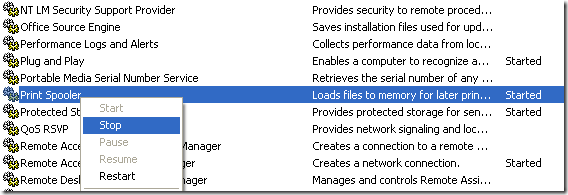Вы когда-нибудь сталкивались с ситуацией, когда вы отправили задание на принтер, но он просто отказывался печатать? Вы проверяете очередь заданий печати, и все выглядит нормально, но ничего не происходит?
Итак, либо ничего не происходит, либо задание на печать завершается сбоем и ОБЫЧНО просто исчезает. В противном случае вам придется перейти в очередь заданий на печать и вручную удалить задание на печать, иначе оно будет задерживать все новые задания, поступающие на принтер.
Однако есть несколько заданий на печать, которые действительно застревают и просто отказываются удаляться! Вы Отменяете , Удаляете или Удаляете задание на печать, но оно все равно остается в очереди. Если вы не можете удалить задание на печать в Windows, вам придется полностью остановить службу диспетчера очереди печати, удалить задание на печать, а затем перезапустить службу.
Удалить задание на печать вручную в Windows
Обратите внимание, что когда вы останавливаете службу диспетчера очереди печати и удаляете задания печати, вам придется удалить ВСЕ текущие задания печати, поскольку невозможно отличить одно задание печати от другого.
Шаг 1 . Сначала выберите Пуск , затем Выполнить и введите Services.msc . Прокрутите вниз до службы Диспетчер очереди печати , щелкните ее правой кнопкой мыши и выберите Остановить .
Шаг 2 . Теперь, когда служба диспетчера очереди печати остановлена, нам нужно перейти в папку Windows, где находятся все задания печати, и удалить их. Перейдите в следующий каталог:
C:\WINDOWS\system32\spool\PRINTERS
Удалите все внутри этой папки. Не удаляйте саму папку, а только все, что внутри нее. Это приведет к удалению всех заданий печати, находящихся в очереди на печать.
Шаг 3 . Теперь вернитесь в окно Службы , щелкните правой кнопкой мыши службу Диспетчер очереди печати и выберите Пуск . сильный>. Вернитесь в очередь заданий печати и обновите ее. Теперь вы должны увидеть, что все задания на печать были удалены, и вы можете начать печать снова в обычном режиме.
Если у вас есть очень важное задание на печать, которое уже находится в очереди после неудачного задания на печать, то удаление всех заданий может оказаться для вас нецелесообразным. В этом случае вы можете перенести очередь печати на другой принтер и позволить ему распечатать все остальные задания в очереди. Скоро напишу еще один пост о том, как это сделать. Наслаждайтесь!.